Kako spremeniti ali obnoviti privzeto lokacijo mape Camera Roll v sistemu Windows 10

Ta vodnik vam bo pokazal, kako spremenite ali obnovite privzeto lokacijo mape Camera Roll v sistemu Windows 10.
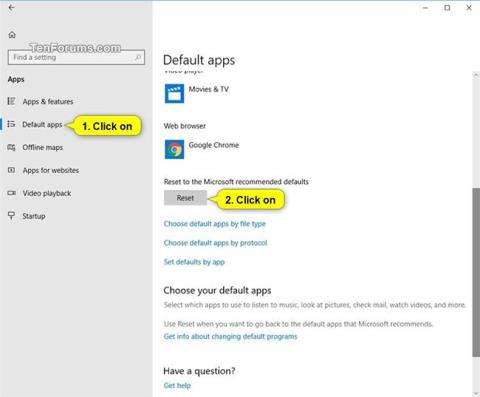
Privzeta aplikacija je program, ki ga Windows samodejno uporabi, ko odprete določeno vrsto datoteke ali protokol.
Privzete povezave aplikacij za datotečne končnice so privzete nastavitve za posameznega uporabnika, zato se morate prijaviti v uporabniški račun, za katerega želite obnoviti privzete povezave za datotečne končnice.
Ta vodnik vam bo pokazal, kako obnoviti privzete vnose v registru in povezave aplikacij za vrsto datoteke ali protokol, ki ga izberete v sistemu Windows 10 .
To je lahko koristno, na primer, ko se nekatere vrste datotek privzeto odprejo z napačno aplikacijo.
Ponastavite vse povezave datotek na privzete možnosti, ki jih priporoča Microsoft
Ta možnost bo ponastavila vse vrste datotek in povezave protokolov na privzete vrednosti, ki jih Microsoft priporoča samo za vaš uporabniški račun.
1. Odprite Nastavitve in kliknite ikono Aplikacije.
2. Na levi strani kliknite Privzete aplikacije in kliknite gumb Ponastavi na dnu desne strani.
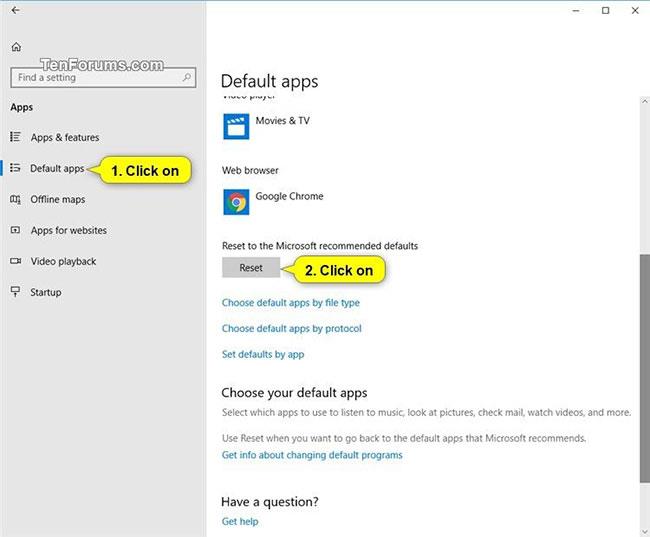
Kliknite gumb Ponastavi na spodnji desni strani
3. Desno od gumba za ponastavitev boste videli kljukico , ki označuje, da je postopek končan.
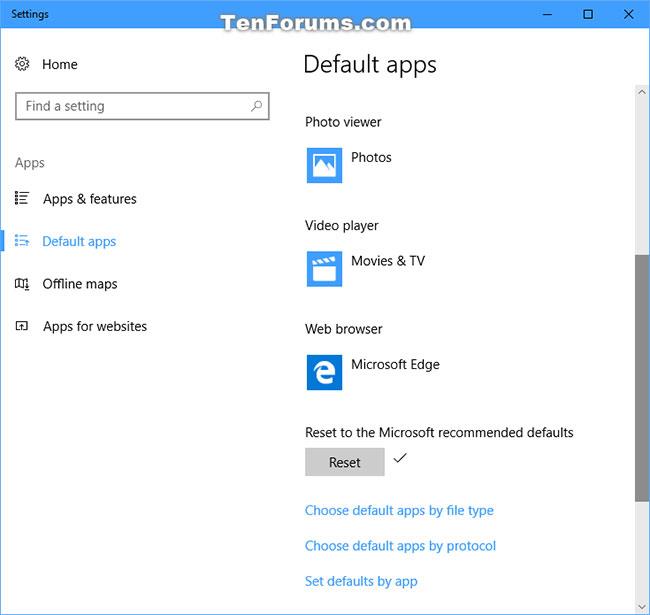
Kljukica je na desni strani gumba za ponastavitev, kar pomeni, da je postopek končan
Obnovite privzete povezave za določene protokole ali vrste datotek
Ta možnost bo ponastavila povezave, ikone in vnose v register prenesenega protokola ali vrste datoteke nazaj na privzete.
Seznam povezav protokolov in privzetih končnic datotek, ki so na voljo za prenos spodaj, je le začetek in še poteka. Članki se bodo nenehno dodajali na seznam.
1. Kliknite povezavo za vrsto datoteke ali protokol, za katerega želite obnoviti privzete povezave, v spodnji datoteki zip, ki jo lahko prenesete.
2. Shranite datoteko .reg na namizje.
3. Dvokliknite preneseno datoteko .reg za združitev.
4. Ko ste pozvani, kliknite Zaženi > Da (UAC) > Da > V redu, da odobrite združitev.
Opomba:
Če se prijavite s standardnim uporabniškim računom, boste prejeli tudi napako vrste uvoza ni mogoče . Samo pritisnite OK. Preneseno datoteko .reg, ki je odgovorna za vse uporabnike, je mogoče uspešno združiti samo z uporabo skrbniškega računa. Prenesena datoteka .reg bo še vedno obnovila privzete povezave za vaš račun.
Če datoteke .reg ni mogoče združiti, še enkrat preverite v privzetih aplikacijah , da zagotovite, da ima končnica datoteke .reg trenutni privzeti program, nastavljen na urejevalnik registra ( C:\Windows\regedit.exe ). Nato znova poskusite združiti datoteko .reg.
5. Odjavite se in se znova prijavite ali znova zaženite računalnik, da uveljavite spremembe.
6. Če ste prijavljeni kot običajni uporabnik in to še vedno ne pomaga, prosite skrbnika, da ob prijavi v vaš račun združi potrebno datoteko .reg s priponami datotek, ki so navedene spodaj.
7. Ko končate, lahko preneseno datoteko .reg izbrišete, če želite.
Tukaj lahko prenesete vse razpoložljive končnice datotek .
Ta vodnik vam bo pokazal, kako spremenite ali obnovite privzeto lokacijo mape Camera Roll v sistemu Windows 10.
Če zmanjšate velikost in kapaciteto fotografij, jih boste lažje delili ali pošiljali komurkoli. Zlasti v sistemu Windows 10 lahko z nekaj preprostimi koraki množično spreminjate velikost fotografij.
Če vam zaradi varnosti ali zasebnosti ni treba prikazati nedavno obiskanih predmetov in mest, jih lahko preprosto izklopite.
Eno mesto za nadzor številnih operacij neposredno na sistemski vrstici.
V operacijskem sistemu Windows 10 lahko prenesete in namestite predloge pravilnika skupine za upravljanje nastavitev Microsoft Edge in ta vodnik vam bo pokazal postopek.
Opravilna vrstica ima omejen prostor in če redno delate z več aplikacijami, vam lahko hitro zmanjka prostora, da bi lahko pripeli več priljubljenih aplikacij.
Vrstica stanja na dnu Raziskovalca vam pove, koliko elementov je znotraj in izbranih za trenutno odprto mapo. Spodnja gumba sta na voljo tudi na desni strani vrstice stanja.
Microsoft je potrdil, da je naslednja večja posodobitev Windows 10 Fall Creators Update. Tukaj je opisano, kako posodobiti operacijski sistem zgodaj, preden ga podjetje uradno lansira.
Nastavitev Dovoli časovnike bujenja v možnostih porabe energije omogoča sistemu Windows, da samodejno prebudi računalnik iz načina spanja, da izvede načrtovana opravila in druge programe.
Varnost sistema Windows pošilja obvestila s pomembnimi informacijami o zdravju in varnosti vaše naprave. Določite lahko, katera obvestila želite prejemati. V tem članku vam bo Quantrimang pokazal, kako vklopite ali izklopite obvestila iz varnostnega središča Windows v sistemu Windows 10.
Morda vam bo všeč tudi, da vas klik na ikono opravilne vrstice popelje naravnost do zadnjega odprtega okna v aplikaciji, ne da bi potrebovali sličico.
Če želite spremeniti prvi dan v tednu v sistemu Windows 10, da bo ustrezal državi, v kateri živite, vašemu delovnemu okolju ali da boste bolje upravljali svoj koledar, ga lahko spremenite prek aplikacije Nastavitve ali nadzorne plošče.
Od različice aplikacije Vaš telefon 1.20111.105.0 je bila dodana nova nastavitev Več oken, ki vam omogoča, da omogočite ali onemogočite opozorilo, preden zaprete več oken, ko zaprete aplikacijo Vaš telefon.
Ta priročnik vam bo pokazal, kako omogočiti ali onemogočiti pravilnik o dolgih poteh Win32, da bodo poti daljše od 260 znakov za vse uporabnike v sistemu Windows 10.
Pridružite se Tips.BlogCafeIT, če želite izvedeti, kako v tem članku izklopite predlagane aplikacije (Predlagane aplikacije) v sistemu Windows 10!
Dandanes uporaba številnih programov za prenosnike povzroči hitro praznjenje baterije. To je tudi eden od razlogov, zakaj se računalniške baterije hitro izpraznijo. Spodaj so najučinkovitejši načini varčevanja z baterijo v sistemu Windows 10, ki bi jih bralci morali upoštevati.
Če želite, lahko standardizirate sliko računa za vse uporabnike v vašem računalniku na privzeto sliko računa in preprečite, da bi uporabniki pozneje spremenili svojo sliko računa.
Ali ste naveličani Windows 10, ki vas ob vsaki posodobitvi moti s pozdravnim zaslonom »Izkoristite še več sistema Windows«? Nekaterim je lahko v pomoč, a tudi v oviro za tiste, ki tega ne potrebujejo. Tukaj je opisano, kako to funkcijo izklopite.
Če imate zmogljiv računalnik ali nimate veliko zagonskih programov v sistemu Windows 10, lahko poskusite zmanjšati ali celo popolnoma onemogočiti zakasnitev zagona, da se vaš računalnik hitreje zažene.
Microsoftov novi brskalnik Edge, ki temelji na Chromiumu, opušča podporo za datoteke e-knjig EPUB. Za ogled datotek EPUB v sistemu Windows 10 boste potrebovali aplikacijo za branje EPUB drugega proizvajalca. Tukaj je nekaj dobrih brezplačnih možnosti, med katerimi lahko izbirate.
Način kioska v sistemu Windows 10 je način samo za uporabo ene aplikacije ali dostop do samo 1 spletnega mesta z gostujočimi uporabniki.
Ta vodnik vam bo pokazal, kako spremenite ali obnovite privzeto lokacijo mape Camera Roll v sistemu Windows 10.
Urejanje datoteke gostiteljev lahko povzroči, da ne morete dostopati do interneta, če datoteka ni pravilno spremenjena. Naslednji članek vas bo vodil pri urejanju datoteke gostiteljev v sistemu Windows 10.
Če zmanjšate velikost in kapaciteto fotografij, jih boste lažje delili ali pošiljali komurkoli. Zlasti v sistemu Windows 10 lahko z nekaj preprostimi koraki množično spreminjate velikost fotografij.
Če vam zaradi varnosti ali zasebnosti ni treba prikazati nedavno obiskanih predmetov in mest, jih lahko preprosto izklopite.
Microsoft je pravkar izdal Windows 10 Anniversary Update s številnimi izboljšavami in novimi funkcijami. V tej novi posodobitvi boste videli veliko sprememb. Od podpore za pisalo Windows Ink do podpore za razširitev brskalnika Microsoft Edge, meni Start in Cortana sta bila prav tako bistveno izboljšana.
Eno mesto za nadzor številnih operacij neposredno na sistemski vrstici.
V operacijskem sistemu Windows 10 lahko prenesete in namestite predloge pravilnika skupine za upravljanje nastavitev Microsoft Edge in ta vodnik vam bo pokazal postopek.
Temni način je vmesnik s temnim ozadjem v sistemu Windows 10, ki računalniku pomaga varčevati z energijo baterije in zmanjša vpliv na oči uporabnika.
Opravilna vrstica ima omejen prostor in če redno delate z več aplikacijami, vam lahko hitro zmanjka prostora, da bi lahko pripeli več priljubljenih aplikacij.






















